2020{客户管理}校园网用户客户端配置手册
- 格式:doc
- 大小:1.31 MB
- 文档页数:14
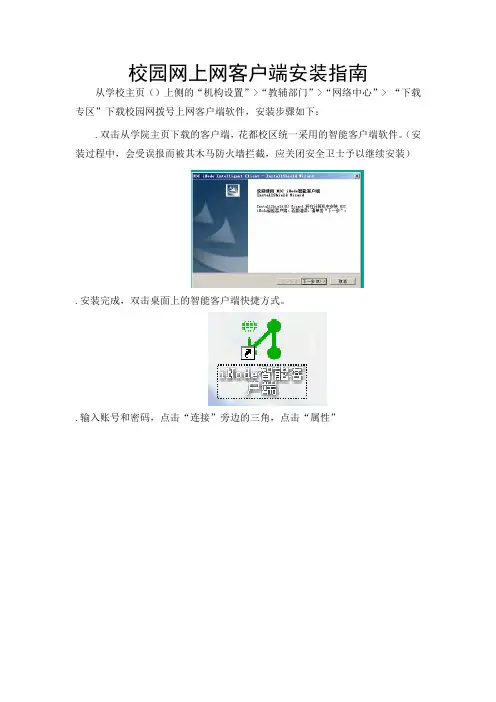
校园网上网客户端安装指南从学校主页()上侧的“机构设置”>“教辅部门”>“网络中心”> “下载
专区”下载校园网拨号上网客户端软件,安装步骤如下:
.双击从学院主页下载的客户端,花都校区统一采用的智能客户端软件。
(安
装过程中,会受误报而被其木马防火墙拦截,应关闭安全卫士予以继续安装)
.安装完成,双击桌面上的智能客户端快捷方式。
.输入账号和密码,点击“连接”旁边的三角,点击“属性”
.在“选择网卡”中选择合适的网卡,点击“确定”。
(请选择物理网卡,不要选择含,,等单词的网卡。
)
.点击“连接”,开始进行拨号上网。
.验证用户名和密码,通过身份验证,自动获取地址后即可上网。
如遇问题,请按照校园网故障处理方法先自行处理,如解决不了,请登录学院主页进行故障报修,我们将及时处理。
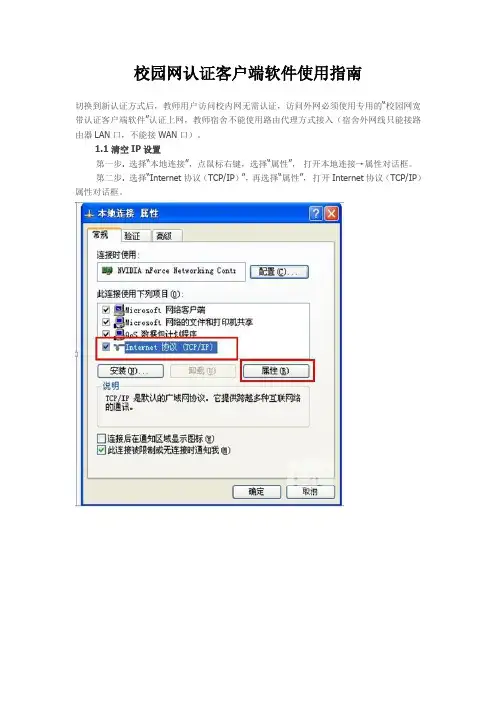
校园网认证客户端软件使用指南切换到新认证方式后,教师用户访问校内网无需认证,访问外网必须使用专用的“校园网宽带认证客户端软件”认证上网,教师宿舍不能使用路由代理方式接入(宿舍外网线只能接路由器LAN口,不能接WAN口)。
1.1 清空IP设置第一步. 选择“本地连接”,点鼠标右键,选择“属性”,打开本地连接→属性对话框。
第二步. 选择“Internet协议(TCP/IP)”,再选择“属性”,打开Internet协议(TCP/IP)属性对话框。
第三步. 在Internet协议(TCP/IP)属性对话框中,选择“自动获得IP地址”和“自动获得DNS服务器地址”,然后点击确定即完成清空IP设置。
1.2 使用校园网宽带认证客户端软件在使用“校园网宽带认证客户端软件”前请在弹出校园网安全认证网关页面上下载相应的客户端软件并放到桌面上,然后按照下面的步骤认证网。
第一步. 在桌面上双击打开“校园网宽带认证客户端”。
第二步. 输入上网的用户名和密码,点击“连接”即可。
提示:>> 由于认证系统升级,原上网的密码和用户名不变,请广大用户通过弹出的校园网安全认证网关页面上的自服务登录按钮登陆自服务系统立即更改上网密码并设置密保问题。
新设置密码必须为6-16位数字或字母,建议将新密码设置为字母和数字的组合) >> 密码设置之后,可以在校内任何地方认证上网(包括办公区和无线网)。
>> 原有线账户余额和无线账户余额将合并后导入新认证系统。
>> 客户端连接成功后如下图所示。
>>如登录后需要客户端最小化,可勾选“登录后最小化”或点击右上角的X;>>如果用户需要客户端打开后账号能自动连接上网,则勾选“自动连接”,此时“记住密码”一起被勾选上。
>>“自动连接”和“随系统启动”最好不要同时选择,会出现在获取IP地址之前连接客户端,出现问题提示。
>>“本次登录只使用免费流量”选项千万别选择,否则会出现正常登陆连接,但无法打开网页的现象。

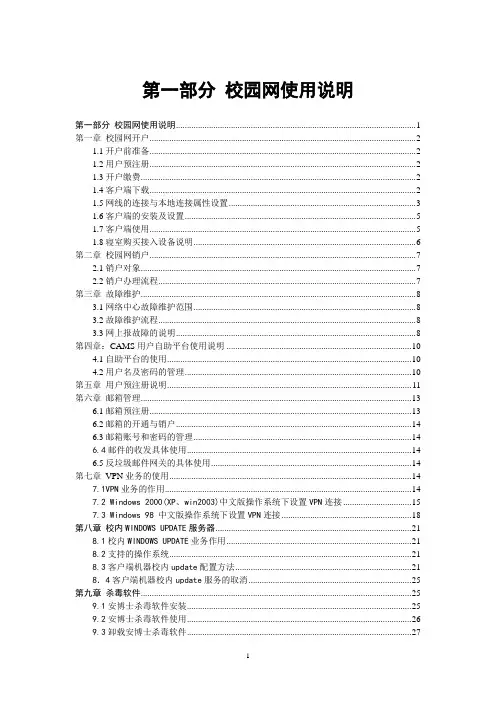
第一部分校园网使用说明第一部分校园网使用说明 (1)第一章校园网开户 (2)1.1开户前准备 (2)1.2用户预注册 (2)1.3开户缴费 (2)1.4客户端下载 (2)1.5网线的连接与本地连接属性设置 (3)1.6客户端的安装及设置 (5)1.7客户端使用 (5)1.8寝室购买接入设备说明 (6)第二章校园网销户 (7)2.1销户对象 (7)2.2销户办理流程 (7)第三章故障维护 (8)3.1网络中心故障维护范围 (8)3.2故障维护流程 (8)3.3网上报故障的说明 (8)第四章:CAMS用户自助平台使用说明 (10)4.1自助平台的使用 (10)4.2用户名及密码的管理 (10)第五章用户预注册说明 (11)第六章邮箱管理 (13)6.1邮箱预注册 (13)6.2邮箱的开通与销户 (14)6.3邮箱账号和密码的管理 (14)6.4邮件的收发具体使用 (14)6.5反垃圾邮件网关的具体使用 (14)第七章VPN业务的使用 (14)7.1VPN业务的作用 (14)7.2 Windows 2000(XP、win2003)中文版操作系统下设置VPN连接 (15)7.3 Windows 98 中文版操作系统下设置VPN连接 (18)第八章校内WINDOWS UPDATE服务器 (21)8.1校内WINDOWS UPDATE业务作用 (21)8.2支持的操作系统 (21)8.3客户端机器校内update配置方法 (21)8.4客户端机器校内update服务的取消 (25)第九章杀毒软件 (25)9.1安博士杀毒软件安装 (25)9.2安博士杀毒软件使用 (26)9.3卸载安博士杀毒软件 (27)第一章校园网开户1.1开户前准备计算机、网卡、网线。
计算机要求安装网卡及驱动程序。
1.2用户预注册上网首先要注册账号,在未缴费之前进行预注册。
学生可以到教计中心A201注册,也可在已开通网络的机器上进行用户预注册。
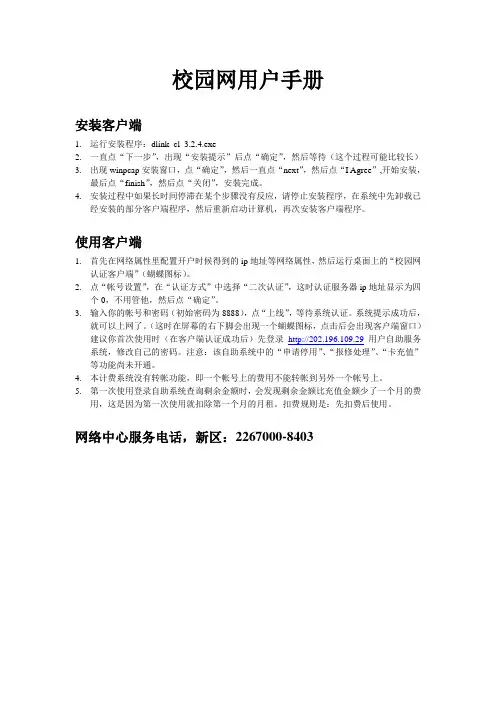
校园网用户手册
安装客户端
1.运行安装程序:dlink_cl_3.
2.4.exe
2.一直点“下一步”,出现“安装提示”后点“确定”,然后等待(这个过程可能比较长)
3.出现winpcap安装窗口,点“确定”,然后一直点“next”,然后点“I Agree”,开始安装,
最后点“finish”,然后点“关闭”,安装完成。
4.安装过程中如果长时间停滞在某个步骤没有反应,请停止安装程序,在系统中先卸载已
经安装的部分客户端程序,然后重新启动计算机,再次安装客户端程序。
使用客户端
1.首先在网络属性里配置开户时候得到的ip地址等网络属性,然后运行桌面上的“校园网
认证客户端”(蝴蝶图标)。
2.点“帐号设置”,在“认证方式”中选择“二次认证”,这时认证服务器ip地址显示为四
个0,不用管他,然后点“确定”。
3.输入你的帐号和密码(初始密码为8888),点“上线”,等待系统认证。
系统提示成功后,
就可以上网了。
(这时在屏幕的右下脚会出现一个蝴蝶图标,点击后会出现客户端窗口)建议你首次使用时(在客户端认证成功后)先登录http://202.196.109.29用户自助服务系统,修改自己的密码。
注意:该自助系统中的“申请停用”、“报修处理”、“卡充值”
等功能尚未开通。
4.本计费系统没有转帐功能,即一个帐号上的费用不能转帐到另外一个帐号上。
5.第一次使用登录自助系统查询剩余金额时,会发现剩余金额比充值金额少了一个月的费
用,这是因为第一次使用就扣除第一个月的月租。
扣费规则是:先扣费后使用。
网络中心服务电话,新区:2267000-8403。
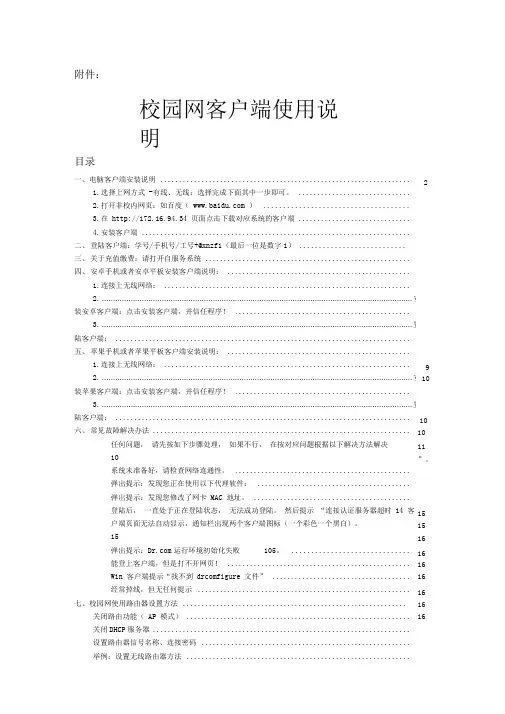
2附件:校园网客户端使用说明目录一、电脑客户端安装说明 ...................................................................1.选择上网方式 -有线、无线:选择完成下面其中一步即可。
..............................2.打开非校内网页:如百度( ) .....................................3.在 http://172.16.94.34 页面点击下载对应系统的客户端 .............................. 4.安装客户端 ........................................................................二、 登陆客户端:学号/手机号/工号+@xnzf1(最后一位是数字1) ...........................三、 关于充值缴费:请打开自服务系统 ....................................................... 四、 安卓手机或者安卓平板安装客户端说明: ................................................. 1.连接上无线网络: .................................................................. 2. ............................................................................................................................................ 安装安卓客户端:点击安装客户端,并信任程序! ............................................... 3. ............................................................................................................................................ 登陆客户端: ............................................................................... 五、 苹果手机或者苹果平板客户端安装说明: ................................................. 1.连接上无线网络: .................................................................. 2. ............................................................................................................................................ 安装苹果客户端:点击安装客户端,并信任程序! ............................................... 3. ............................................................................................................................................ 登陆客户端: ............................................................................... 六、 常见故障解决办法 ..................................................................... 任何问题, 请先按如下步骤处理, 如果不行, 在按对应问题根据以下解决方法解决 10 系统未准备好,请检查网络连通性。
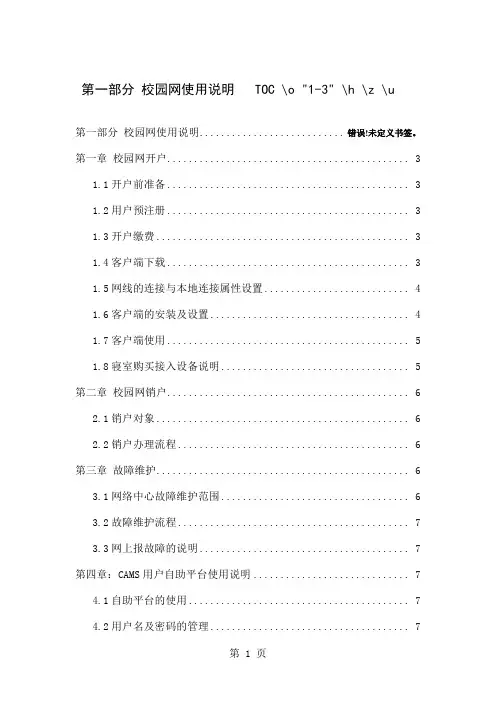
第一部分校园网使用说明 TOC \o "1-3" \h \z \u 第一部分校园网使用说明........................... 错误!未定义书签。
第一章校园网开户 (3)1.1开户前准备 (3)1.2用户预注册 (3)1.3开户缴费 (3)1.4客户端下载 (3)1.5网线的连接与本地连接属性设置 (4)1.6客户端的安装及设置 (4)1.7客户端使用 (5)1.8寝室购买接入设备说明 (5)第二章校园网销户 (6)2.1销户对象 (6)2.2销户办理流程 (6)第三章故障维护 (6)3.1网络中心故障维护范围 (6)3.2故障维护流程 (7)3.3网上报故障的说明 (7)第四章:CAMS用户自助平台使用说明 (7)4.1自助平台的使用 (7)4.2用户名及密码的管理 (7)第五章用户预注册说明 (8)第六章邮箱管理 (9)6.1邮箱预注册 (9)6.2邮箱的开通与销户 (9)6.3邮箱账号和密码的管理 (9)6.4邮件的收发具体使用 (9)6.5反垃圾邮件网关的具体使用 (10)第七章 VPN业务的使用 (10)7.1VPN业务的作用 (10)7.2 Windows 2000(XP、win2003)中文版操作系统下设置VPN连接107.3 Windows 98 中文版操作系统下设置VPN连接 (13)第八章校内WINDOWS UPDATE服务器 (15)8.1校内WINDOWS UPDATE业务作用 (15)8.2支持的操作系统 (16)8.3客户端机器校内update配置方法 (16)8.4客户端机器校内update服务的取消 (19)第九章杀毒软件 (19)9.1安博士杀毒软件安装 (19)9.2安博士杀毒软件使用 (20)9.3卸载安博士杀毒软件 (21)第一章校园网开户1.1开户前准备计算机、网卡、网线。
计算机要求安装网卡及驱动程序。
1.2用户预注册上网首先要注册账号,在未缴费之前进行预注册。

华南理工大学广州学院校园网接入网络客户端配置使用手册V2.0网络及教育技术中心2011.91、xClientV2.0上网认证客户端配置说明1.1把xClientV2.0客户端软件压缩包解压到独立的目录中,双击WinPcap_4_0_2.exe ,按照程序提示完成安装。
1.2双击xClient.exe直接运行。
1.3在用户帐户控制中,点击“是(Y)”按钮。
1.4在xClient802.1x客户端中输入用户名和密码1.5在xClient802.1x客户端网卡栏中选择正确的网卡,设置完毕点击“触发认证”按钮即可接入到校园网。
2、天翼宽带帐户有关操作说明2.1成功接入校园网后,在浏览器地址栏输入/ 应可以连接到学校主页,或者打开浏览器输入任意网址即可自动弹出“电信登录页”。
2.2“电信登录页”成功登录后,天翼账户即激活,点击“自助服务”按钮。
2.3在天翼“自助服务平台”登录页,登录账号栏:学号,密码,登录方式:学生登录,点击“登录”按钮。
2.4“自助服务”成功登录后,点击“我的帐户信息”按钮可查询充值卡号信息,点击“修改密码”按钮可修改初始帐户密码,请及时修改!3、有关客户端无法接入的常见错误及解决方法如果客户端软件(xClientV2.0,或者H3C客户端软件)无法成功接入,请检查下列有关的网络属性选项。
3.1从“控制面板”-->"网络和Internet"-->"网络连接",检查“网络连接”,禁用不必要的网络连接项,查看“本地连接”状态,记录其名称。
3.2检查xClient802.1x客户端中连接信息是否正确设置,用户名:输入学号,密码:输入自己注册时设置的密码,网卡:选择与上一步中查询到的与本地连接对应的网卡名称。
错误的配置1:用户名输入错误错误的配置2:网卡选择错误3.3从“控制面板”-->"网络和Internet"-->"网络连接"-->本地连接-->属性进入“本地连接属性”设置界面, 检查本地连接属性,正确的项目如下图所示,请把多余的项目卸载。
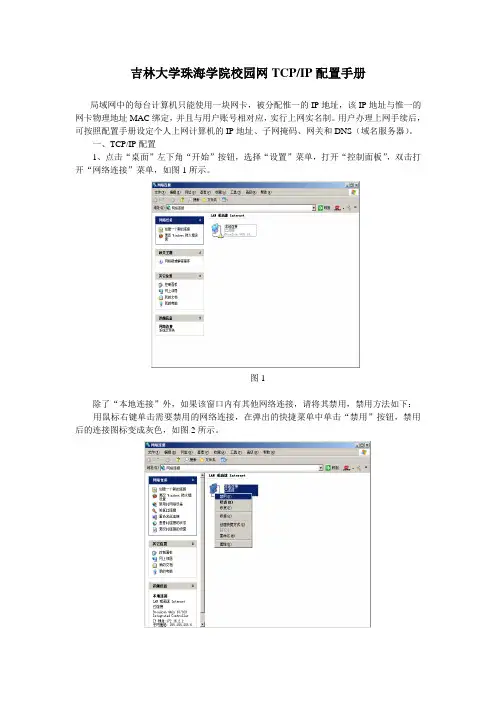
吉林大学珠海学院校园网TCP/IP配置手册局域网中的每台计算机只能使用一块网卡,被分配惟一的IP地址,该IP地址与惟一的网卡物理地址MAC绑定,并且与用户账号相对应,实行上网实名制。
用户办理上网手续后,可按照配置手册设定个人上网计算机的IP地址、子网掩码、网关和DNS(域名服务器)。
一、TCP/IP配置1、点击“桌面”左下角“开始”按钮,选择“设置”菜单,打开“控制面板”,双击打开“网络连接”菜单,如图1所示。
图1除了“本地连接”外,如果该窗口内有其他网络连接,请将其禁用,禁用方法如下:用鼠标右键单击需要禁用的网络连接,在弹出的快捷菜单中单击“禁用”按钮,禁用后的连接图标变成灰色,如图2所示。
图22、双击“本地连接”图标,打开“本地连接状态”窗口,如图3所示。
图33、单击图3中“属性”按钮,打开“本地连接属性”窗口,如图4所示。
图44、在图4所示窗口“此连接使用下列项目”中,必须包括和选取如图4所示三项内容,即“Microsoft网络客户端”、“Microsoft网络的文件和打印机共享”、“Internet协议(TCP/IP)”,不能包括“Microsoft TCP/IP 版本6”。
5、双击“Internet协议(TCP/IP)”选项,弹出“Internet 协议(TCP/IP)属性”窗口,如图5所示;按照“上网申请表”用户回执单上的内容输入自己的“IP地址”、“子网掩码”、“默认网关”、“首选DNS服务器”等信息。
图56、单击图4窗口中的“验证”标签,(注:Windows2000操作系统用户没有“验证标签”,不用更改此项),在弹出的窗口中,去掉“启用此网络的IEEE 802.1x验证(E)”选项前面复选框中的对号,如图6所示。
图6二、安装“联想网络802.1x客户端软件”打开安装程序所在文件夹,运行setup.exe文件,按照安装向导提示进行安装。
安装完成后依次点击“开始”->“所有程序”->“联想网络”,运行“联想网络802.1x客户端软件”,弹出认证对话框如图7所示。
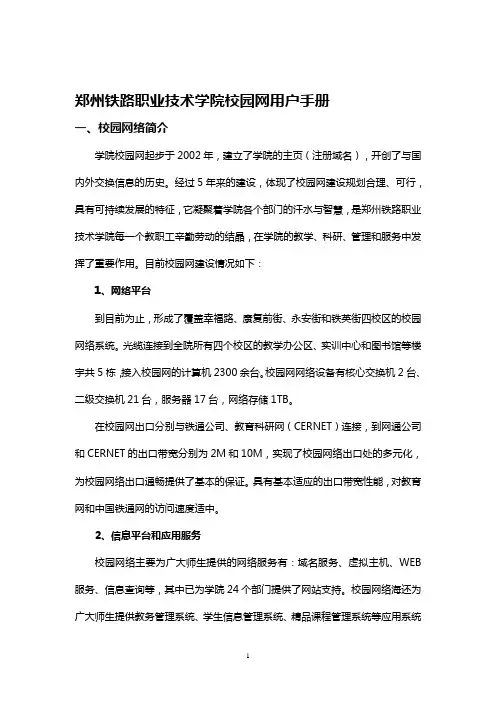
郑州铁路职业技术学院校园网用户手册一、校园网络简介学院校园网起步于2002年,建立了学院的主页(注册域名),开创了与国内外交换信息的历史。
经过5年来的建设,体现了校园网建设规划合理、可行,具有可持续发展的特征,它凝聚着学院各个部门的汗水与智慧,是郑州铁路职业技术学院每一个教职工辛勤劳动的结晶,在学院的教学、科研、管理和服务中发挥了重要作用。
目前校园网建设情况如下:1、网络平台到目前为止,形成了覆盖幸福路、康复前街、永安街和铁英街四校区的校园网络系统。
光缆连接到全院所有四个校区的教学办公区、实训中心和图书馆等楼宇共5栋,接入校园网的计算机2300余台。
校园网网络设备有核心交换机2台、二级交换机21台,服务器17台,网络存储1TB。
在校园网出口分别与铁通公司、教育科研网(CERNET)连接,到网通公司和CERNET的出口带宽分别为2M和10M,实现了校园网络出口处的多元化,为校园网络出口通畅提供了基本的保证。
具有基本适应的出口带宽性能,对教育网和中国铁通网的访问速度适中。
2、信息平台和应用服务校园网络主要为广大师生提供的网络服务有:域名服务、虚拟主机、WEB 服务、信息查询等,其中已为学院24个部门提供了网站支持。
校园网络海还为广大师生提供教务管理系统、学生信息管理系统、精品课程管理系统等应用系统服务,形成了以校园网主页为主导的信息发布和宣传平台。
3、运行管理为进一步深化校园网建设,学院成立了网络信息管理委员会,明确了管理的方向、任务、目标和责任,制定了切实可行的管理规章制度,加强校园网络的管理,提高服务质量、拓展服务领域。
学院现代教育中心制订了岗位职责、运行管理、运行维护等规章制度,实行校园网用户故障2个工作日内解决,确保网络信息安全和可靠运行。
校园网络对师生思想观念、工作方式方法,甚至生活都产生着越来越深刻的影响,无论在教学、科研还是学科建设、对外交往,甚至招生和求职都已经在网络上实现,并取得了良好的效果。
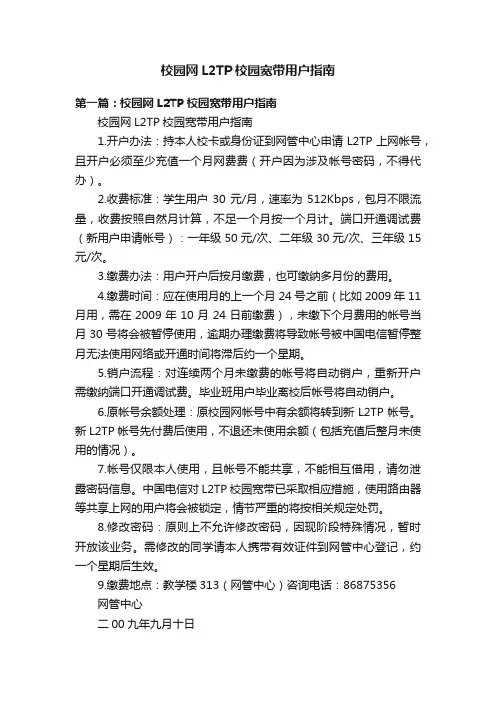
校园网L2TP校园宽带用户指南第一篇:校园网L2TP校园宽带用户指南校园网L2TP校园宽带用户指南1.开户办法:持本人校卡或身份证到网管中心申请L2TP上网帐号,且开户必须至少充值一个月网费费(开户因为涉及帐号密码,不得代办)。
2.收费标准:学生用户30元/月,速率为512Kbps,包月不限流量,收费按照自然月计算,不足一个月按一个月计。
端口开通调试费(新用户申请帐号):一年级50元/次、二年级30元/次、三年级15元/次。
3.缴费办法:用户开户后按月缴费,也可缴纳多月份的费用。
4.缴费时间:应在使用月的上一个月24号之前(比如2009年11月用,需在2009年10月24日前缴费),未缴下个月费用的帐号当月30号将会被暂停使用,逾期办理缴费将导致帐号被中国电信暂停整月无法使用网络或开通时间将滞后约一个星期。
5.销户流程:对连续两个月未缴费的帐号将自动销户,重新开户需缴纳端口开通调试费。
毕业班用户毕业离校后帐号将自动销户。
6.原帐号余额处理:原校园网帐号中有余额将转到新L2TP帐号。
新L2TP帐号先付费后使用,不退还未使用余额(包括充值后整月未使用的情况)。
7.帐号仅限本人使用,且帐号不能共享,不能相互借用,请勿泄露密码信息。
中国电信对L2TP校园宽带已采取相应措施,使用路由器等共享上网的用户将会被锁定,情节严重的将按相关规定处罚。
8.修改密码:原则上不允许修改密码,因现阶段特殊情况,暂时开放该业务。
需修改的同学请本人携带有效证件到网管中心登记,约一个星期后生效。
9.缴费地点:教学楼313(网管中心)咨询电话:86875356网管中心二00九年九月十日第二篇:厦门大学校园网用户指南用户指南厦门联通L2TP宽带认证客户端操作指引1、在网络信息中心主页下载L2TP宽带认证客户端压缩包,解压后文件夹内应包含以下四个文件:2、双击运行HappyDialer Setup.exe,按安装向导提示安装软件。
完成安装后,桌面将出现以下应用程序图标:3、双击以上HappyDialer应用程序图标,打开软件界面。
客户端软件安装及使用教程欢迎访问长沙师范学校认证客户端使用手册一、下载客户端1、进入学校网站2、点击网站页面里的“校园网认证计费系统”3、进入“神州数码认证计费管理系统用户自服务”,点击“请点击下载认证客户端20202001”二、安装客户端1、右键点击下载后的文件“auth_client.rar”,选择“解压到auth_client\”。
2、进入“auth_client”文件夹,选择“setup”文件夹,双击“setup.exe”进行安装。
3、语言选择界面这是需要用户自己选择用英文版的客户端还是中文版的客户端。
具体见下图。
4、安装步骤点击“下一步”点击“是”输入用户名和公司名称,点击“下一步”选择默认的安装路径,点击“下一步”安装进度界面当安装拷贝文件完成后安装程序会自动进入winpcap安装界面之后,安装程序会安装winpcap组件,如果已经安装就会出现winpcap安装界面winpcap安装界面在此界面中点击“完成”,则退出安装过程。
到此为止,认证客户端就安装完毕。
三、认证客户端使用说明1、双击桌面的程序快捷方式,启动认证客户端。
默认情况下,正确填写了用户名和密码后点击连接按钮,客户端会进行认证操作,如果认证成功,电脑桌面的右下角会显示客户端图标,即已连接到网络。
注意:密码的最大长度不能超过16位。
2、如无法连接网络,请点击“属性”,进入常规配置页,确认本机配置是否跟下图相符。
在配置页中点击网络选项页将进入网络参数配置页,查看本机网络配置。
如本机上有多块网卡,则必须要从下拉列表中选中要用于认证的网卡来连接网络。
3、连接网络正确填写了用户名和密码后点击连接按钮,如果认证成功,电脑桌面的右下角会显示客户端图标。
如果认证失败则会显示连接失败对话框,并提示具体的失败原因,例如在认证成功后客户端会最小化到系统的托盘处,通过右键点击图标,则可以查看有关显示连接状态、断开当前连接、属性、关于、退出选项通过右键点击系统托盘处的客户端图标,选择显示连接状态菜单,则显示如下关在此选择所使用的网卡。
华东理工大学客户端安装使用说明华东理工大华东理工大学IPv6 客户端安装使用说明目录一、安装前注意事项 (1)二、安装说明 (1)1.Windows 2000和Windows XP的安装 (1)2.Windows 2003的安装 (4)3.Windows Vista的安装 (5)4.Windows 7/20 20的安装 (7)5.Linux的安装 (9)三、使用须知 (10)1.Windows环境下IPv6地址的查看 (10)2.Linux环境下IPv6地址的查看 (11)3.验证IPv6网络的连通性 (11)4.访问I Pv6的网站资源 (12)一、安装前注意事项1.除Windows 7/Vista/2020自带的防火墙外,其它防火墙皆有可能限制IPv6的使用,所以在安装使用前最好关闭防火墙的使用,或者查看相关手册看如何打开IPv6数据包的传输;2.IPv6不能在未做作设定的路由器/防火墙/代理之后工作,请确保你的计算机是直接连接在校园网的端口之上。
二、安装说明1.Windows 2000和Windows XP的安装Windows 2000和Windows XP对IPv6的支持不是很好,需要手工做一定的操作完成IPv6的安装,安装方式可以选择命令行模式或图形界面。
●命令行模式的安装对Windows 2000和Windows XP,在命令行模式下键入下面的命令,即可快速完成IPv6的安装:C:\ > ipv6 install键入下面的命令,可以完成IPv6的卸载:C:\ > ipv6 uninstall●图形界面的安装打开“控制面板”的“网络连接”项,选择“本地连接”—“属性”,点击“安装”按钮,选择“协议”,添加“Microsoft TCP/IP 版本6”即可。
安装步骤分别如图1~4所示。
注:本地连接的名称可以根据需要更改,也可以是无线连接,操作方式相同。
图1 Windows XP 控制面板图2 Windows XP 网络连接图3 Windows XP 网络连接的属性图4 Windows XP 选择网络组件类型成功安装IPv6协议后本地连接的属性如图5所示。
认证客户端安装使用说明D-LINK友讯网络2007-071使用技巧1.1 日常使用错误●请参见第4节说明;1.2 设置●帐号中的“认证服务器IP”、“认证服务”您不必输入或者刷新。
上述内容如为空,在认证过程中,客户端将自动获取。
●您可以使用“客户端设置”功能,来方便您的日常使用。
请详细查看2.3 说明,该章节说明对您的日常使用非常有帮助;●如果您的系统存在多网卡,请勿必选择正确的网卡进行认证。
●网卡的MAC地址和IP地址,以“帐号状态”窗口中“网卡信息”页面显示的信息为准。
1.3 操作(图一)●上线在未通过认证状态下,点击【上线】按钮,客户端既开始认证。
●下线在认证通过状态下,点击【下线】按钮,客户端既可下线。
●取消认证如客户端正在认证中,点击【取消】按钮,客户端既可取消本次认证操作。
●您也可以点击【更多功能】按钮,让客户端显示扩展工具条(见图二)。
并点击【上线】按钮来开始认证。
注意:使用认证功能前,您必须建立您的帐号。
1.4 如何使用客户端其他功能您可点击【更多功能】按钮,让客户端显示扩展工具条(见图二)。
扩展工具条中,您可以使用更多的功能。
●客户端设置这里您能设置客户端是否保存认证返回消息和即时消息。
设置客户端使用流量提醒、使用时长提醒。
设置客户端是否开机启动。
●历史消息这里,您能查看客户端为您保存的认证返回消息、即时消息。
●自助服务点击该按钮,客户端将为您打开自助服务页面。
●搜索服务器对于二次认证的用户,该功能是辅助的。
如您的服务或服务器IP为空,在认证时,客户端将自动获取上述信息。
您也可以通过该功能手动更新您的服务器IP和服务;(图二)2功能说明2.1 帐号设置提示:●免费帐号免费帐号是一个特殊的帐号,您可以使用该帐号认证。
但,该帐号认证通过后,只能访问被管理系统指定的“自助服务”地址,其他的地址将不能访问。
注意:●如果您的网卡的网线处于断开状态,该网卡将不会出现在网卡选择列表中。
●PPPOE ,VPN类的虚拟网卡将不会出现在网卡选择列表中。
校园网用户客户端配置手
册
东南大学
网络接入客户端配置手册
2011.1(版)
说明:本文档适用于在校园内上网的用户进行网络设置时的参考。
由于网络技术的不断发展,校园网络的设置也在不断的变化中,敬请用户随时关注本手册的更新版
本文档的示例只涉及目前最常用的windows XP和windows 7 的设置,其他系统的详细设置请参考上的“常用设置”菜单提供的说明。
设置步骤:
第一步校园网络连接配置(以访问校园网资源)根据您的电脑系统接入网络的方式(有线和无线)进行设置,正确设置系统的“本地连接”或“无线连接”就能访问校园网提供的各种资源(主要的资源将逐步集成到数字化校园信息门户),这一步也是访问internet 的基础。
详见:附1
第二步设置宽带连接(以通过校园网访问internet)
目前校园网用户可使用两种连接方式(Bras和PPPoE)中的任一种接入internet。
详见:附2。
PPPoE宽带连接的配置详见:附2-1。
Bras宽带连接的配置详见:附2-2
注意:使用宽带连接的用户必须具有校园网账户,并确保启动宽带连接(Bras或PPPoE)前,账户处于正常
可用状态。
第三步运行BrasHelp
BrasHelp是用来设置校内路由的小软件,校园内使用宽带连接访问internet的用户必须至少运行(设置) BrasHelp一次。
详见:附3
=================================== ===============
附1:校园网连接配置详述
1. 有线接入设置
校园内使用有线接入校园网的电脑根据上网地点的不
同有设置“固定IP地址”和设置“自动获取IP地址”
两种:。
需要设置“固定IP地址”的上网地点:
九龙湖校区、丁家桥校区、四牌楼校区的李文正楼。
(用户如果要获得上网用的具体IP,请与所在院系或单位的(院系)办联系)。